TradingViewの有料プランやリアルタイム市場データなどを利用する場合、クレジットカードやPaypalなどで自動課金になります。
クレジットカードの有効期限切れなどが理由で支払い方法を変更したい場合は、以下の手順で可能です。
目次
「アカウントとお支払い」ページを開く
チャート左上にある自分のアイコンをクリックし、「ユーザー名」→「アカウントとお支払い」をクリックします。
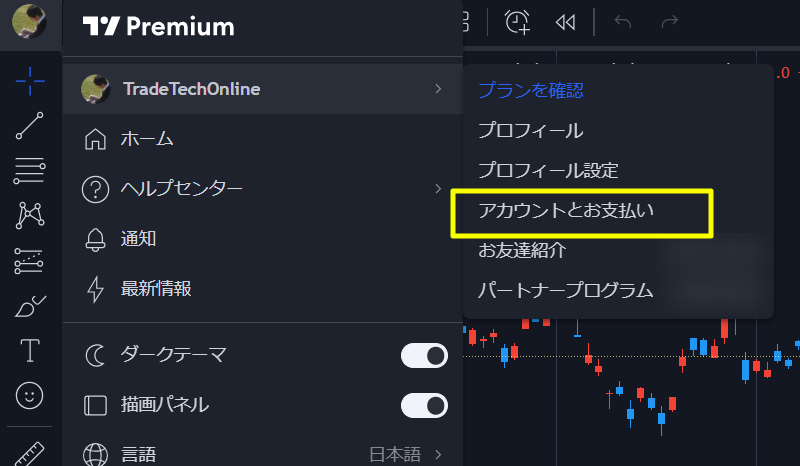
クレジットカード情報の変更
お支払い方法の選択ダイアログが表示されます。ページをスクロールしていくと「現在のプラン」があるので、右側にある鉛筆アイコンをクリックします。
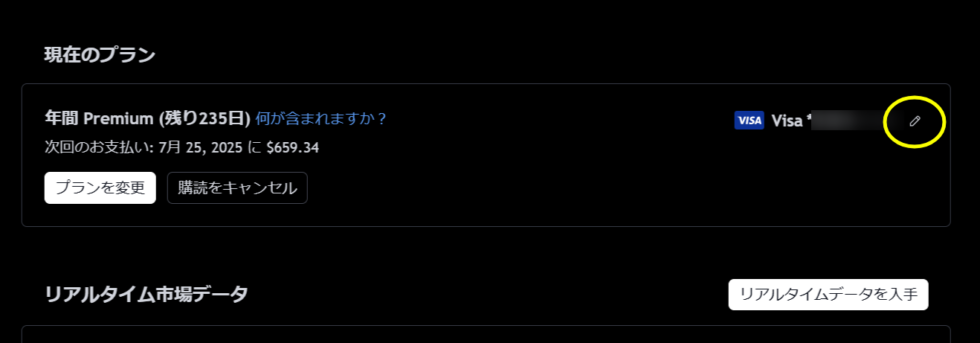
既存の支払い情報を利用する場合
すでに利用したことのある支払い情報は保存されますので、その中から選ぶ場合はこの画面で選択し、利用規約の同意にチェックを入れて「変更を保存」してください。
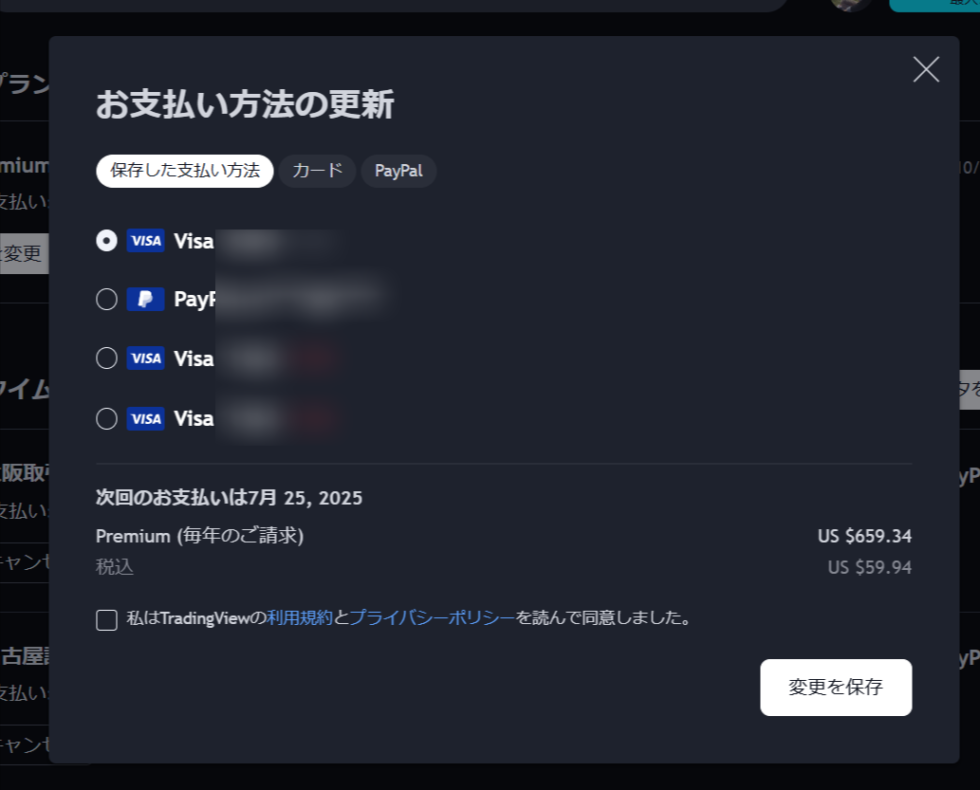
新しいクレジットカード(またはPaypal)で支払う場合
新しいクレジットカードで支払いたい場合は、上にある「カード」をクリックし、必要情報を入力して更新できます。(同じような手順でPaypal支払の選択も可能です)
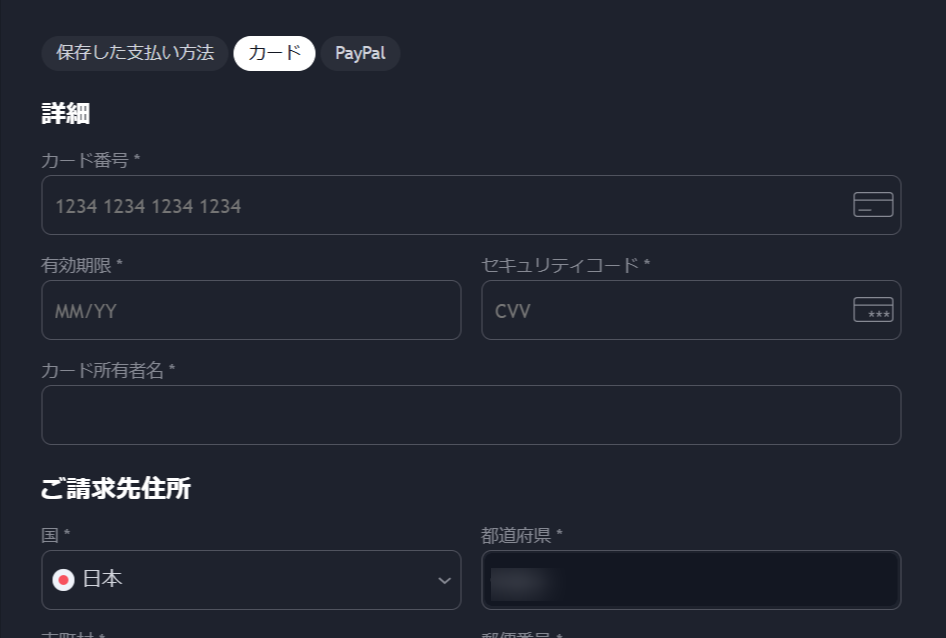
おわりに
TradingViewの支払い情報を変更する手順は、以上です。
クレジットカードが期限切れになったり、別のカードを使いたくなった場合などは、上の手順を参考に更新してみてください。
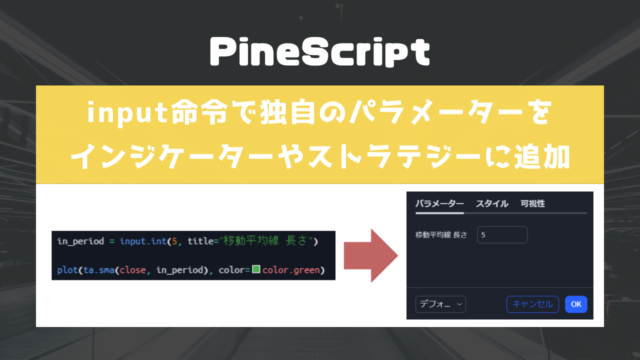
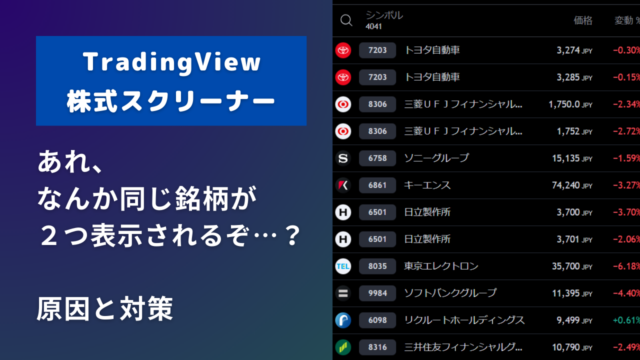
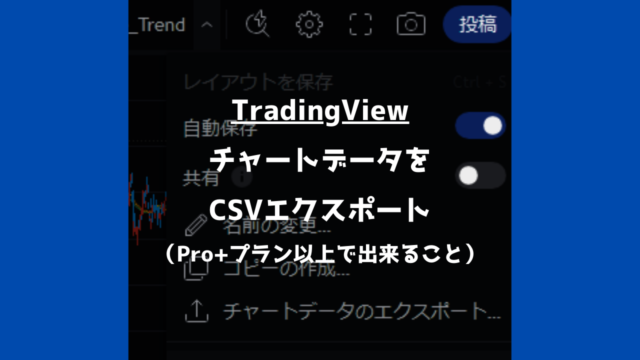
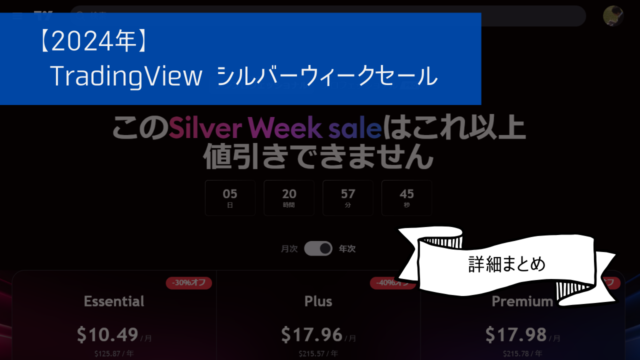
コメント
コメント一覧 (2件)
しゅんさま
この度は支払カードの変更方法を教えてくださりありがとうございました。早速変更しました。
とてもわかりやすかったです。
まだまだ使いこなせていないのですが、プレミアムに変更したらスクリーニングで今まででていた売り、買いの欄がでなくなりました。
(売買の時に参考にしていました)
機会がありましたら教えていただきたいです。
どうぞよろしくお願いします。
コメントありがとうございます、問題解決できたようで良かったです。
「スクリーニングの売り/買いの欄」は、「テクニカルの評価」のことでしょうか?スクリーニング画面の左上にある列設定を変えればと表示されると思います。(概要、パフォーマンス、時間外取引、・・など)
こちらをお試しください。